
Inhaltsverzeichnis:
- Autor John Day [email protected].
- Public 2024-01-30 07:21.
- Zuletzt bearbeitet 2025-01-23 12:52.

(Wunderbares Beispielgehäuse für diesen Arduino ^)
Bevor ich anfange: Trotz meiner Bemühungen konnte ich das Gerät aufgrund von äh… Zeit und Unglück nicht vollständig fertigstellen. Noch besser wurde es, als meine Arduino-Teile dachten, es wäre eine gute Idee, irgendwann mit der Arbeit aufzuhören, nur Pech für mich. Sie möchten dieses Instructable nur als potenzielle Inspirationsquelle verwenden, anstatt es tatsächlich zu bauen. In diesem Instructable verwenden wir ein Steckbrett als unsere Montageplattform.
Wie auch immer, für diejenigen, die von diesem Instructable inspiriert sind, übertreffen Sie mich in jeder Hinsicht und vervollständigen Sie, was ich nicht konnte. So weit bin ich gekommen:
Schritt 1: Benötigte Materialien
- 1x Arduino Uno
- 1x Potentiometer
- 1x I2C-LCD-Display
- 1x Piezo-Summer
- 2x Tasten
- 4x 220 Ohm Widerstände
- 3x 10k Ohm Widerstände
- 1x Grüne LED
- 1x rote LED
- 2x blaue LED
- Ein paar Drähte (ich empfehle Jumper Wires, wenn Sie ein Steckbrett verwenden möchten)
- 1x Steckbrett
Schritt 2: Einrichtung
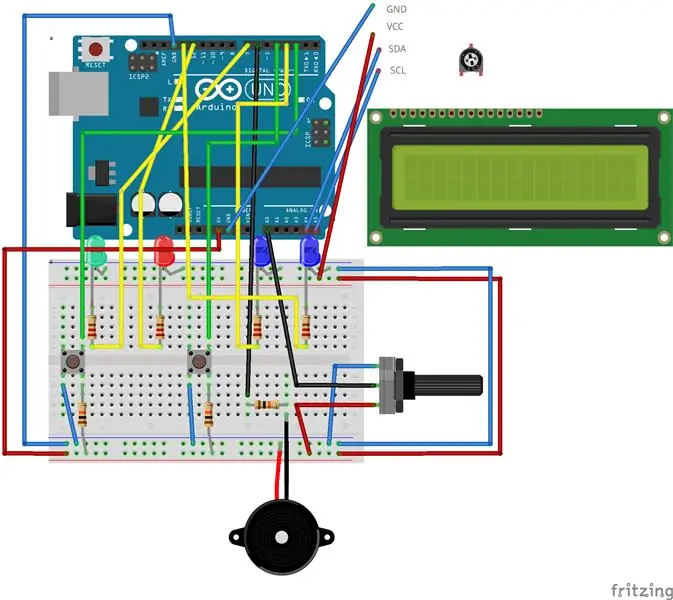
Ich habe hier ein I2C-LCD-Display verwendet, das die Potentiometer-, SCL/SDA/VCC/GND-Ausgänge über dem Display erklärt.
Es ist erwähnenswert, dass die roten Drähte an den + / 5V-Ausgang und (die meisten) die blauen Drähte an einen beliebigen GND des Arduino Uno angeschlossen sind.
Schritt 3: Code
Wenn Sie dieses Projekt immer noch für sinnvoll erachten, können Sie den folgenden Code verwenden. Sie können gerne mit dem Code herumspielen. Es gibt definitiv Raum für Verbesserungen.
An dieser Stelle ermöglicht der Code zwei Minispiele:
- Die sichere Herausforderung: Der Benutzer muss mit dem Potentiometer einen bestimmten Wert suchen und auf den A-Knopf (oder den linken Knopf auf dem Steckbrett wie in Schritt 2 gezeigt) klicken, während er sich vergewissern muss, dass eine der beiden blauen LEDs nicht erlischt aus. Mit der anderen Taste kann der Benutzer das LED-Licht „aufladen“. Dies muss viermal durchgeführt werden (vier "Korrekturen"). Es gibt eine Menge zu beachten: Der Spieler hat ein Zeitlimit, bevor er ein "Korrekt" verliert oder wenn das aufladbare LED-Licht überladen ist (mit anderen Worten, ein analogRead-Wert von 256 oder höher).
- Das Quiz: Mit zwei Schaltflächen, die die Antwort A und B darstellen, muss der Spieler die Fragen richtig beantworten. Der Code könnte in diesem Teil ein bisschen fehlerhaft sein.
Dieser Code enthält auch ein Element der Frustration, das die Funktionalität der A- und B-Taste umschaltet. Sie finden diese Codezeile in der Funktion trySwitchButtons(). Beachten Sie auch, dass dieser Code die Bibliotheken LCD und LiquidCrystal_I2C erfordert
In diesem Code imitiert das Serial die meisten Funktionen des LCD, da mein LCD, wie bereits erwähnt, nicht mehr richtig funktionierte.
Sobald Sie diesen Code in einer Arduino-kompatiblen IDE haben (ich empfehle die Verwendung der Arduino/Genuino-IDE), laden Sie dieses Programm mit der Schaltfläche Hochladen auf Ihren Arduino hoch.
Schritt 4: Spielen, verbessern, was auch immer

Sie haben den letzten Schritt dieses weniger frustrierenden-als-meine-Minispiele Instructable erreicht! Schließen Sie Ihr Arduino mit dem USB-Kabel an eine beliebige Stromquelle an und das erste Minispiel wird gestartet.
Viel Glück beim Spielen und Verbessern! Dieses Arduino-Projekt zusammen mit seinem Code ist alles andere als perfekt, aber ich hoffe, ich habe mein Hauptziel erreicht, das Sie dazu inspiriert, etwas Tolleres zu schaffen!
Empfohlen:
Wie man eine professionelle Leiterplatte herstellt (ist es das wert?): 5 Schritte

Wie man eine professionelle Leiterplatte herstellt (ist es das wert?): Ich möchte meine "PCB-Erfahrungen" mit dir
Das interaktive Storytelling-Radio – wikiHow

Das Interactive Storytelling Radio: In diesem Projekt verwandeln wir ein gut aussehendes Radio in einen sprachaktivierten, interaktiven Geschichtenerzähler. Zukunft, wir kommen
So bauen Sie ein Wifi-System, das die Beleuchtung und Heizung Ihres Aquariums steuert – wikiHow

So erstellen Sie ein Wifi-System, das die Beleuchtung und Heizung Ihres Aquariums steuert: Was macht es? Ein System, das Ihr Aquarium automatisch nach einem Zeitplan oder manuell mit einem Druckknopf oder einer Internetanfrage ein- / ausschaltet. Ein System, das die Wassertemperatur überwacht und E-Mails und Warnungen sendet, falls es unter
Arduino-Programmierung über das Handy -- Arduinodroid -- Arduino-Ide für Android -- Blinzeln: 4 Schritte

Arduino-Programmierung über das Handy || Arduinodroid || Arduino-Ide für Android || Blink: Bitte abonnieren Sie meinen Youtube-Kanal für weitere Videos…… Arduino ist ein Board, das direkt über USB programmiert werden kann. Es ist sehr einfach und günstig für College- und Schulprojekte oder sogar für Produktprototypen. Viele Produkte bauen zunächst darauf für i
Wir stellen vor: 'Deodorino' - das Infrarot-gesteuerte Arduino in einem leeren Deodorant-Stick. Klicken Sie auf das 1. Foto: 7 Schritte

Wir stellen vor: 'Deodorino' - das Infrarot-gesteuerte Arduino in einem leeren Deodorant-Stick. Klicken Sie auf das 1. Foto: Jetzt zum Detail
